Microsoft zawsze wyprzedza konkurencję. Niezależnie od tego, czy chodzi o aplikacje, systemy operacyjne, między innymi. Nadal zadziwia użytkowników rozszerzeniami i pakietami, które dodają jeszcze więcej treści do Twoich produktów. Mając to na uwadze, zobaczysz dzisiaj jak zresetować lub odzyskać hasła do kont e-mail Office 365.
A ponieważ jest to tak dobra firma, większość jej użytkowników cierpi z powodu oszustwa, gdy nie mogą wprowadzić niektórych swoich e-maili. Ponieważ jednak Microsoft używa systemu, w którym pojedynczy e-mail może być kluczem do wszystkich jego programów (nawet konsol takich jak Xbox), strata nie jest opcją.
Pamiętaj, że ten samouczek nie pomoże Ci odzyskać haseł, nic więcej, jeśli chcesz przywracanie lub odzyskiwanie usuniętych użytkowników i wiadomości e-mail będziesz musiał poszukać innego przewodnika.
Zresetuj lub odzyskaj hasła do kont e-mail Office 365
Pierwszą rzeczą, którą musisz wiedzieć przed zresetowaniem lub odzyskaniem haseł do kont e-mail Office 365, jest to, że są to różne procedury, więc każda ma inną metodę. Z tego powodu wyjaśnienia pójdą osobno, zaczynając od jej odzyskania.
To najłatwiejsza rzecz do zrobienia, pierwszą rzeczą, którą musisz zrobić, to wejść na stronę Strona główna Microsoft, na której umieszczasz wszystkie swoje e-maile – Urzędy pocztowe i wykonaj następujące kroki:
Najpierw napisz swój e-mail i podaj opcję o nazwie „ NASTĘPNY , Spowoduje to przejście do innego okna, w którym należy wprowadzić hasło. Jak prawdopodobnie zapomniałeś lub zgubiłeś, wybierz sekcję z tytułem „Zapomniałem hasła”.
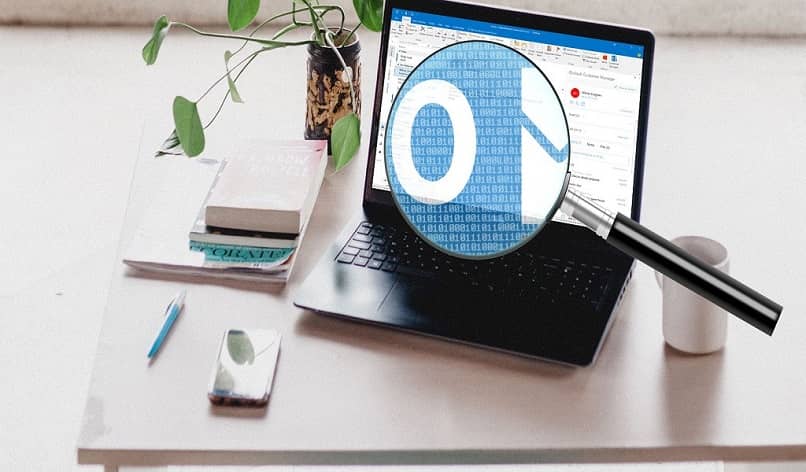
Zostaniesz przeniesiony do innego okna, w którym zostaniesz poproszony o podanie identyfikatora użytkownika i będziesz musiał wprowadzić znaki, które pojawią się na obrazku. Po wykonaniu obu, kliknij „ NASTĘPNY ”.
Otworzy się kolejna sekcja, w której musisz wybrać jedną z trzech metod odzyskiwania, a mianowicie: wyślij e-mail na mój alternatywny adres, wyślij wiadomość tekstową i zadzwoń na mój telefon komórkowy.
Aby wybrać jedną, kliknij pole odpowiadające poprzednio skonfigurowanej metodzie i potwierdź. Jeśli jest to wiadomość tekstowa lub e-mail otrzymasz pisemny kod weryfikacyjny, jeśli zostanie aktywowany, otrzymasz również hasło, ale ustnie. Po uzyskaniu hasła wprowadź je i kliknij „ NASTĘPNY ”.
Na koniec otworzy się zakładka, w której będziesz musiał wprowadzić nowe hasło i potwierdzić je, zrób to, a następnie wróć do strony głównej i normalnie wprowadź swoje konto.
Zresetuj hasła Office 365
Teraz, gdy pominąłeś pierwszą część wyjaśniania pytania Jak zresetować lub odzyskać hasła do kont e-mail Office 365? po drugie, zresetuj hasło.
Musisz przejść do centrum administracyjnego Office 365, aby zastosować tę metodę, jeśli jest dostępna „Tabela informacyjna” znajduje się na pasku po lewej stronie ekranu.
Wybierz opcję o nazwie tutaj „Zresetuj hasła użytkowników” który zostanie podświetlony na niebiesko po prawej stronie ekranu pod listą nazwisk „Skróty administratora”.
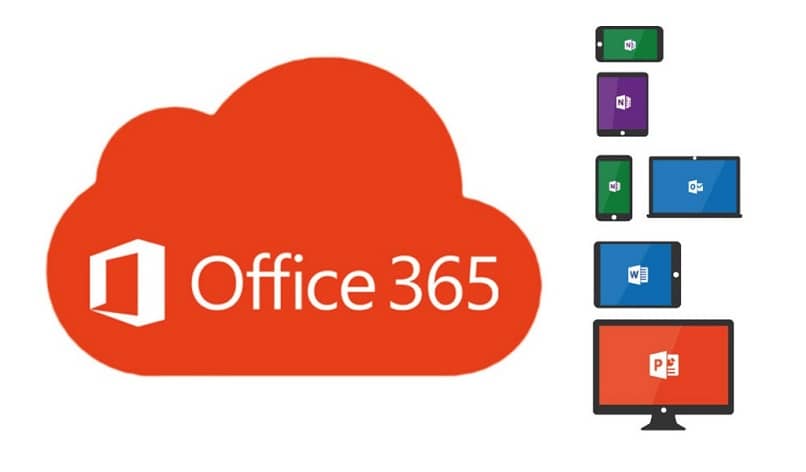
To zabierze Cię na zajęcia „Użytkownicy i grupy”, w tej sekcji wybierz teraz użytkownika, któremu chcesz zresetować hasło, otworzy się rozwijana tabela, w której jest opcja „Resetowanie hasła” będzie wysypka.
Gdy skończysz, w końcu dojdziesz do ostatniego okna, w którym zobaczysz wiersz, w którym musisz wprowadzić alternatywny adres e-mail, na który chcesz wysłać nowe hasło. Jeśli chcesz zobaczyć go natychmiast bez przesyłania, wyłącz tę opcję i kliknij przycisk „Zresetuj hasło”.
Więc otrzymasz nowe tymczasowe hasło po ponownym załadowaniu strony, po prostu je zapisz i to wszystko. Teraz, gdy wiesz, jak zresetować lub odzyskać hasła do kont e-mail usługi Office 365, po prostu przejdź do aplikacji i zacznij wprowadzać żądane zmiany.
Pamiętaj, że ten program pozwala również na zrobienie innych rzeczy do rozważenia, takich jak: dodać nowego użytkownika do grupy Office 365 ten wyłącz synchronizację Active Directory , Łącznie z.